'>

Радите на лаптопу Делл и БООМ! Ваш додирни екран не ради или одговарање. Ово је прилично фрустрирајуће. Али не паничите! Овај пост вам показује како да поправите Делл екран осетљив на додир не ради , брзо и лако!
Испробајте ове исправке
Екран осетљив на додир обично не ради или не реагује јер је функција екрана осетљива на додир онемогућена. Други могући узрок је тај што програм екрана осетљивог на додир престаје да ради правилно, као што је управљачки програм екрана осетљивог на додир.
Ево 6 решења за додирни екран који не ради на Делл преносном рачунару. Не морате да их све испробате; само се пробијте низ списак док све поново не функционише.
- Покрените алатку за решавање проблема са хардвером и уређајима
- Поново омогућите екран осетљив на додир за лаптоп
- Ажурирајте управљачки програм екрана осетљивог на додир
- Конфигуришите поставке за управљање напајањем
- Деинсталирајте недавно инсталиране програме
- Покрените скенирање вируса
Поправка 1: Покрените алатку за решавање проблема са хардвером и уређајима
Алат за решавање проблема са хардвером и уређајима помаже рачунару да скенира и препозна све проблеме између хардверских уређаја и софтвера, а алат је уграђен у ваш Виндовс систем. Дакле, ако додирни екран престане да реагује, можете да покренете алатку за решавање проблема са хардвером и уређајима и видите шта је ваш проблем.
Ево шта треба да урадите:
1) Тип Контролна табла у пољу за претрагу на радној површини и кликните Контрола Панел да га отвори.
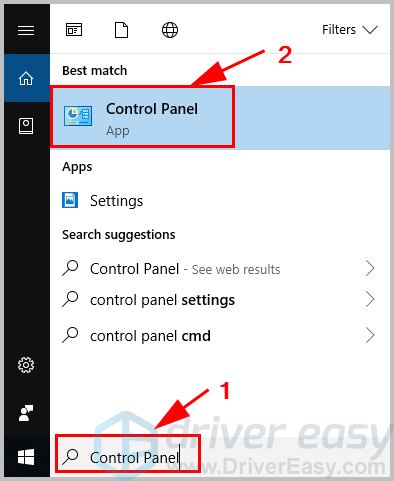
2) Изаберите Поглед великим иконама или Поглед помоћу малих икона , а затим кликните Решавање проблема .
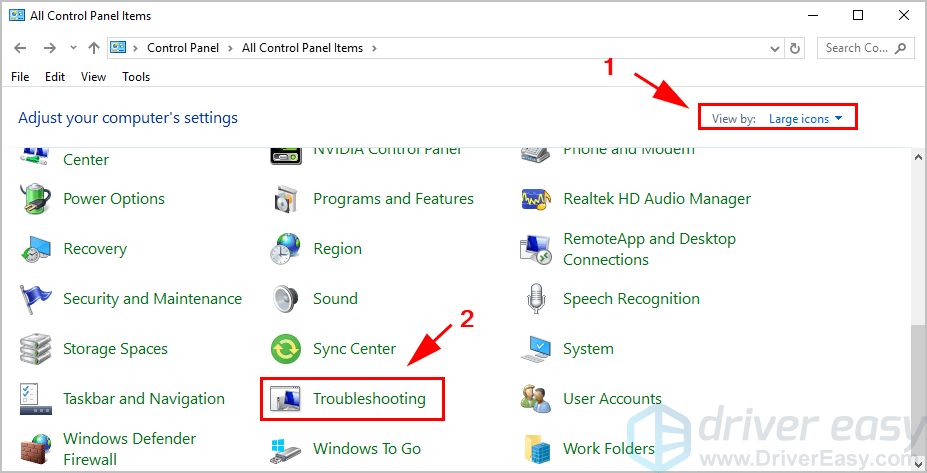
3) Кликните Хардвер и звук .
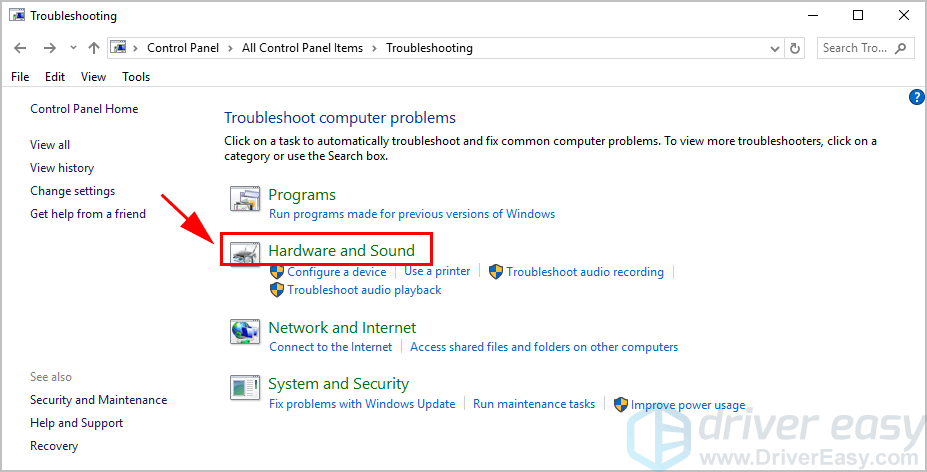
4) Кликните Хардвер и уређаји .
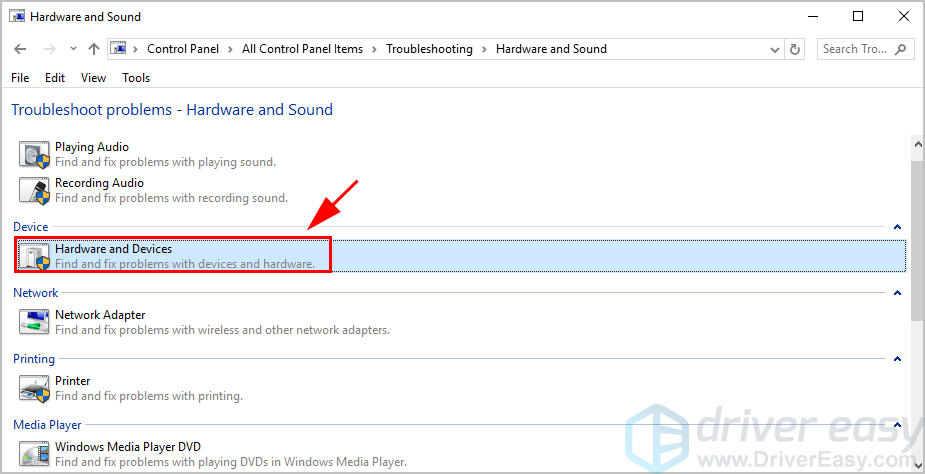
5) Затим кликните Следећи на искачућем панелу. Тада ће алатка за решавање проблема пронаћи и решити проблеме са хардверским уређајима.
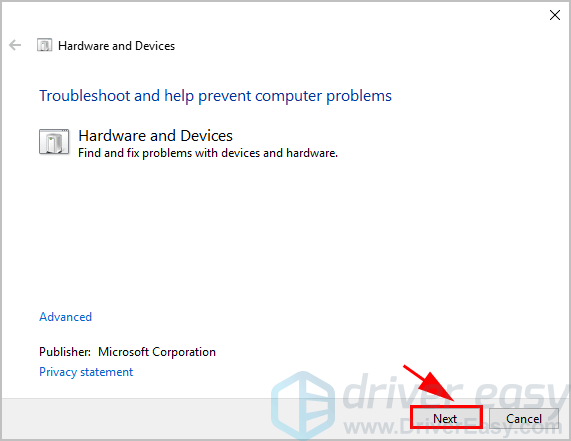
6) Следите упутства на екрану да бисте завршили поступак.
Сада поново покрените лаптоп и погледајте да ли екран осетљив на додир ради.
Ако овај метод не помогне, не брините. Пређите на следеће решење.
Решење 2: Поново омогућите екран осетљив на додир за преносни рачунар
Ако вам је екран осетљив на додир онемогућен, екран осетљив на додир на вашем Делл преносном рачунару ће без сумње престати да ради. Дакле, требало би да омогућите свој додирни екран. Ако је ваш додирни екран већ омогућен, покушајте да га онемогућите и поново омогућите, што је трик за многе људе који имају исти проблем.
Да бисте поново омогућили екран осетљив на додир, следите ове кораке:
1) На тастатури притисните тастер Тастер са Виндовс логотипом и Р. истовремено да позовете оквир за покретање.
2) Тип девмгмт.мсц и кликните ок . Тада ће се отворити Девице Манагер.
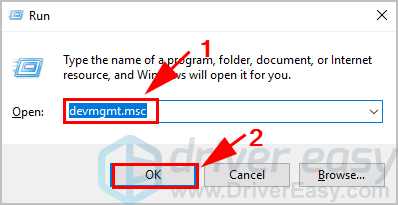
3) Двапут кликните Уређаји за људски интерфејс , и десни клик на Екран осетљив на додир у складу са ХИД-ом , а затим одаберите Онемогући уређај .
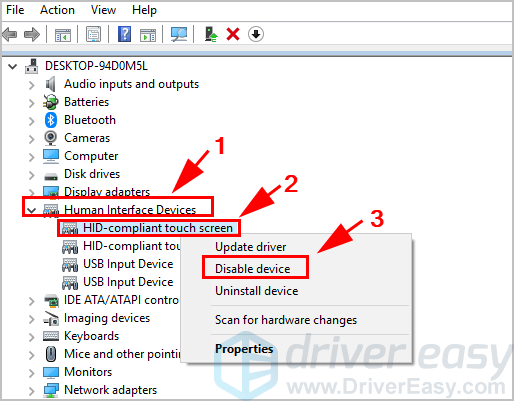
4) Појавиће се упозорење. Кликните да за потврду.
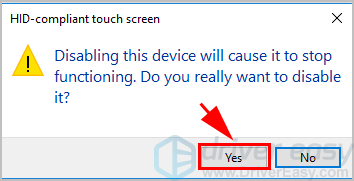
5) Једном онемогућено, кликните десним тастером миша Екран осетљив на додир у складу са ХИД-ом и изабрати Омогући уређај .
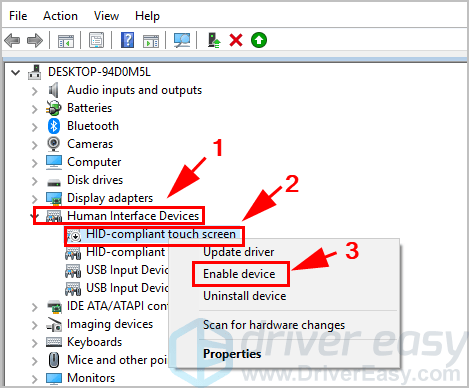 Ако се у уређају Хуман Интерфаце Девицес налази више од једног уређаја додирног екрана компатибилног са ХИД-ом, поновите горње кораке да бисте онемогућили и омогућили сваки од њих.
Ако се у уређају Хуман Интерфаце Девицес налази више од једног уређаја додирног екрана компатибилног са ХИД-ом, поновите горње кораке да бисте онемогућили и омогућили сваки од њих. 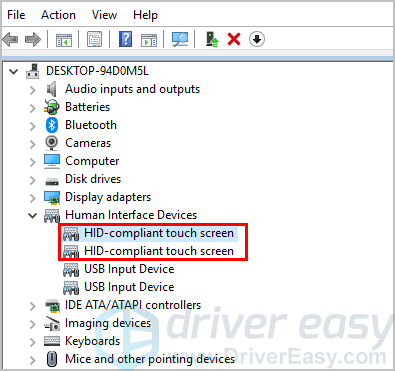
6) Покушајте поново са Делл додирним екраном и погледајте да ли ради.
Надам се да ово помаже у решавању вашег проблема. Ако ваш проблем и даље постоји, не брините. Постоје и друга решења.
Поправка 3: Ажурирајте управљачки програм екрана осетљивог на додир
Екран осетљив на додир неће радити исправно ако управљачки програм екрана недостаје или је застарео. Да бисте то искључили као узрок проблема, требало би да ажурирате управљачки програм екрана осетљивог на додир на најновију верзију.
Постоје два начина за ажурирање управљачког програма екрана осетљивог на додир: ручно и аутоматски .
Ручно ажурирање управљачког програма - Управљачке програме екрана осетљивог на додир можете ручно ажурирати тако што ћете отићи на веб локацију произвођача за додирни екран и потражити најновији исправан управљачки програм. Обавезно одаберите само управљачке програме који су компатибилни са вашом верзијом оперативног система Виндовс.
Аутоматско ажурирање управљачког програма - Ако немате времена или стрпљења, уместо тога можете то да урадите аутоматски помоћу Дривер Еаси . Дривер Еаси ће аутоматски препознати ваш систем и пронаћи одговарајуће управљачке програме за екран осетљив на додир и вашу верзију оперативног система Виндовс.
1) Преузимање и инсталирајте Дривер Еаси на свој рачунар.
2) Покрените Дривер Еаси и кликните на Скенирај одмах дугме. Дривер Еаси ће затим скенирати ваш рачунар и открити све управљачке програме.
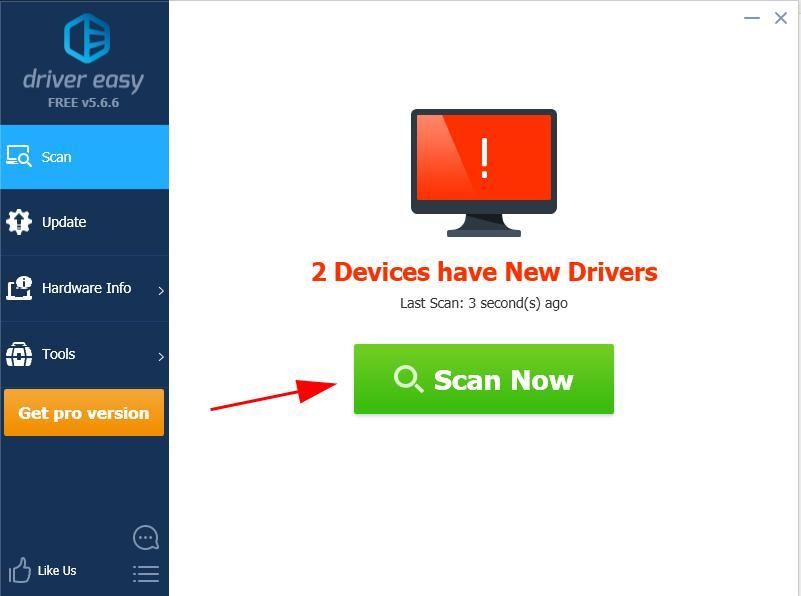
3) Кликните дугме Ажурирај поред означеног екрана осетљивог на додир да бисте аутоматски преузели исправну верзију тог управљачког програма, а затим га можете ручно инсталирати (то можете учинити помоћу БЕСПЛАТНО верзија).
Или кликните Ажурирај све за аутоматско преузимање и инсталирање исправне верзије свих управљачких програма који недостају или су застарели на вашем систему (за то је потребан Про верзија који долази уз пуну подршку и а 30-дневна гаранција поврата новца . Од вас ће се затражити да надоградите када кликнете Ажурирај све ).
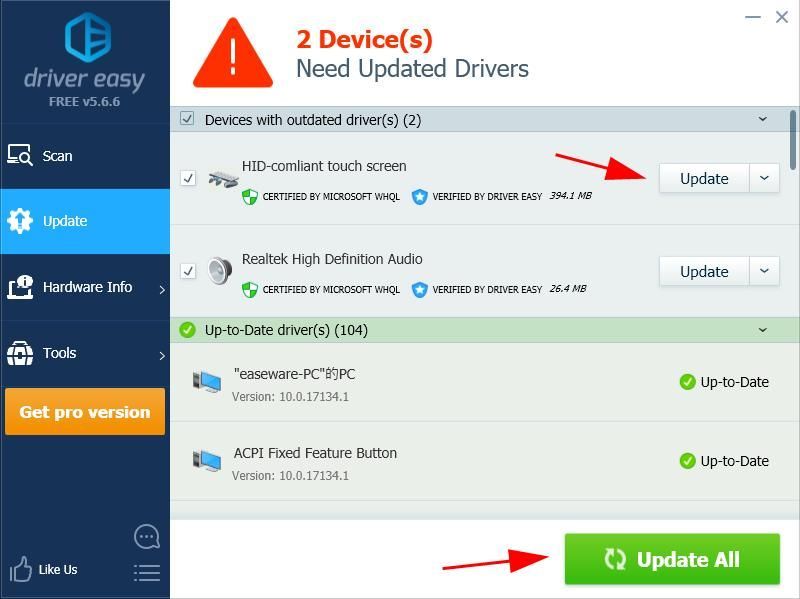
4) Поново покрените лаптоп да би ступио на снагу.
Сада се уверите да је екран осетљив на додир омогућен и покушајте да видите да ли ради.
Поправка 4: Конфигуришите поставке за управљање напајањем
Виндовс систем омогућава преносном рачунару да искључи неке хардверске уређаје како би уштедео енергију, па би ваш екран осетљив на додир могао бити искључен подешавањима управљања напајањем. Да бисте променили подешавања, следите ове кораке:
1) На тастатури притисните тастер Тастер са Виндовс логотипом и Р. истовремено да позовете оквир за покретање.
2) Тип девмгмт.мсц и кликните ок . Тада ће се појавити Девице Манагер.
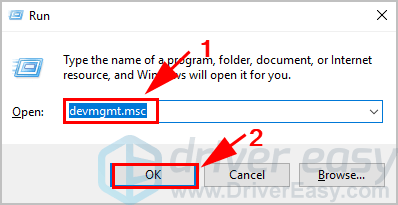
3) Двапут кликните Уређаји за људски интерфејс , и десни клик на Екран осетљив на додир у складу са ХИД-ом , а затим одаберите Својства .
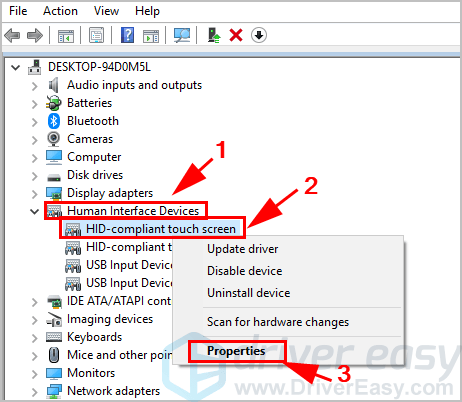
4) Кликните на Управљање струјом на врху и уклоните ознаку из поља поред Дозволите рачунару да искључи овај уређај ради уштеде енергије . Затим кликните ок да бисте сачували кусур.
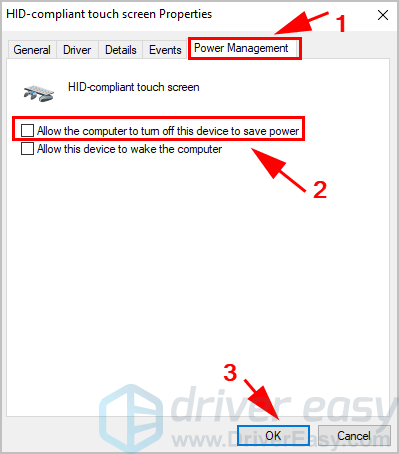
5) Поново покрените свој Делл лаптоп и погледајте да ли екран осетљив на додир сада ради.
Или можете да деинсталирате управљачки програм екрана осетљивог на додир, а затим га поново инсталирате да бисте решили проблем.
Поправка 5: Деинсталирајте недавно инсталиране програме
Ако ваш екран осетљив на додир не реагује убрзо након што сте инсталирали неке програме, кривац могу бити недавно инсталирани програми. Вероватно су програми некомпатибилни са екраном осетљивим на додир. У том случају треба да деинсталирате ове програме.
1) На тастатури притисните тастер Тастер са Виндовс логотипом и Р. истовремено да позовете оквир за покретање.
2) Тип аппвиз.цпл и кликните ок . Искочиће табла Програми и функције.
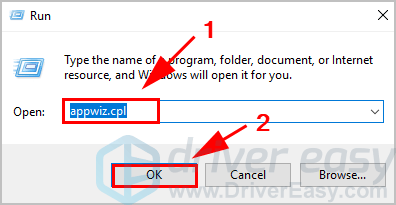
3) Изаберите програма које сте недавно инсталирали и деинсталирајте их.

4) Једном када га деинсталирате, користите додирни екран на преносном рачунару Делл и погледајте да ли је проблем решен.
Још увек немате среће? Ок, има још једна ствар коју треба испробати ...
Поправак 6: Покрените скенирање вируса
Екран осетљив на додир који не ради на преносном рачунару Делл може се догодити ако вирус на рачунару спречава рад уређаја. Зато покрените скенирање вируса на целом свом Виндовс систему. Да, биће потребно неко време да се заврши, али вреди тога. Нажалост, Виндовс Дефендер га можда неће открити, па је вредно испробати другу антивирусну апликацију, попут Авире и Панде.
Ако је откривен било какав злонамерни софтвер, следите упутства антивирусног програма да бисте га поправили.
Затим поново покрените рачунар и покушајте поново са додирним екраном да бисте видели да ли ради.
Значи то је то. Надам се да овај пост помаже у решавању вашег проблема Екран осетљив на додир лаптопа Делл не ради . Слободно нам оставите коментар испод ако имате питања или сугестије.






